特定のプライバシー設定を調整することにより Facebookの投稿、これらのタイプの投稿を常に批判する人があなたの投稿を見るのを防ぐことができます。 あなたがする必要があるのはこれらの指示に従うことだけです。
特定のFacebook投稿を他の投稿よりもプライベートにする方法
プライバシー設定を変更する投稿が新しい場合は、「何を考えていますか、(あなたの名前)?」と表示されている場所をクリックします。
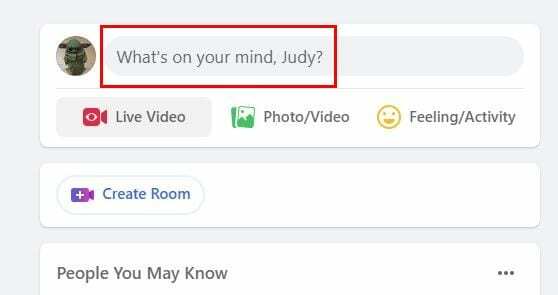
下 あなたの名前、プライバシー設定はデフォルトで友達に設定されます。 ドロップダウンメニューをクリックして、その他のオプションにアクセスします。 次のようなオプションから選択できます。
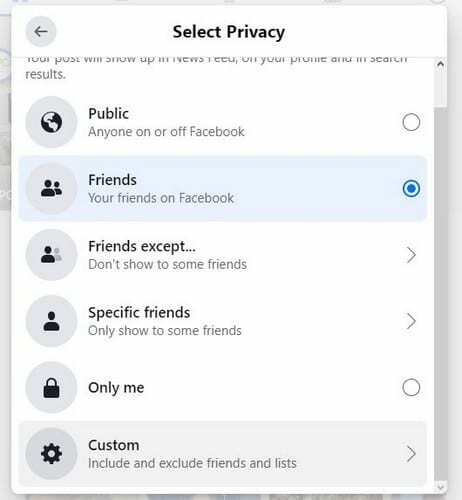
- 公衆
- 友達
- を除く友達
- 特定の友達
- 私だけ
- カスタム
投稿を友達と共有したいが、特定の友達を入れないようにしたい場合は、カスタムオプションを選択してください。 その投稿を共有したくない人を[共有しない]ボックスに追加すると、準備が整います。 Facebookは、あなたがその投稿を友達と共有したくないことをその友達に通知しません。
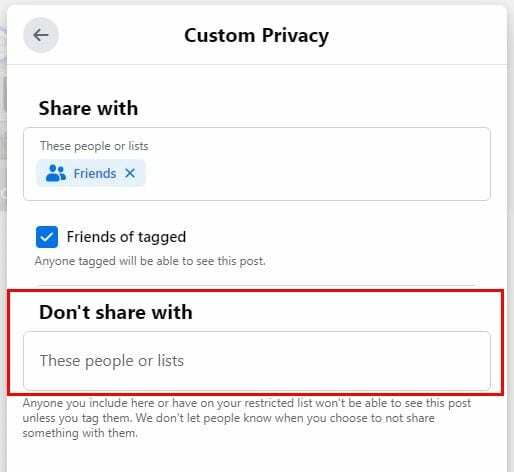
ヒント: 特定の友達にこの投稿を見せたくない場合は、投稿内で他の人にタグを付けたくないことを投稿で明確にすることをお勧めします。 これを行わないことにより、 コンタクト この投稿が誰かによってタグ付けされて、とにかく投稿を見ることができるのを見たくありませんでした。
すでに公開されている投稿
プライバシー設定などを変更することは可能ですので、投稿がすでに公開されていても心配する必要はありません。 変更する投稿を見つけます。 投稿を表示できるユーザーを変更する場合は、名前のすぐ下にあるユーザーアイコンをクリックします。

このオプションをクリックすると、前に見たのと同じプライバシー設定が表示されます。 あなたの投稿を見ることができるのは 友達、友達を除く、特定の友達、私だけ、またはカスタムがリストされているオプションです。
投稿の右側にあるドットをクリックすると、次のことを選択できます。
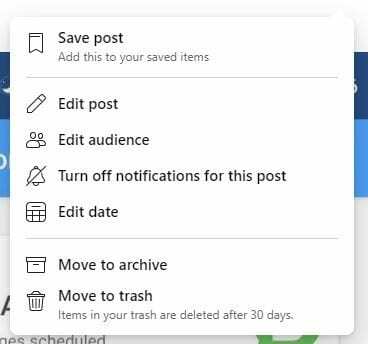
- 投稿を編集
- オーディエンスを編集する
- この投稿の通知をオフにします
- 編集日
- アーカイブに移動
- ゴミ箱に移動
これらの変更は、その特定の投稿にのみ適用されます。 したがって、これらの変更を適用する他の投稿がある場合は、それらの投稿でも同じプロセスを繰り返す必要があります。
Androidで特定のFacebook投稿のプライバシー設定を編集する
Androidデバイスの特定の投稿のプライバシー設定を変更するには、Facebookを開いて投稿を見つけます。 タップする あなたのプロフィール 変更する投稿にある画像。 右側のドットをタップして、[投稿の管理]に移動します。
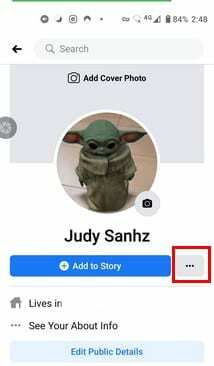
[アクティビティログ]を選択し、プライバシー設定を変更する投稿のドットをタップします。 ウィンドウが下からポップアップしたら、[プライバシーの編集]オプションを選択します。
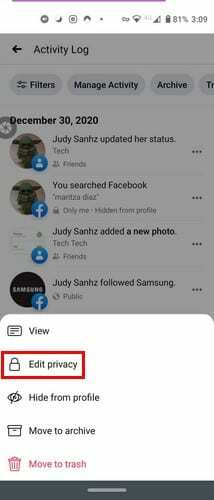
[プライバシーの編集]に入ると、前述のプライバシーオプションから選択できます。
最終的な考え
Facebookに投稿するときに、これらのプライバシーオプションがあることを知っておくと安心です。 投稿によって問題が発生した可能性があり、誤解しない人に限定したいと考えています。 コンピューターでもAndroidデバイスでも、Facebookが対応します。